Plantilla del Diagrama de Pareto en Google Sheets
Herramienta de análisis de frecuencias en Google Sheets. Introduzca sus datos y visualícelos en un diagrama de Pareto. Plantilla fácil de usar con acceso desde cualquier dispositivo.
DESCRIPCIÓN DE LA PLANTILLA
Si busca una forma sencilla de visualizar datos y tomar decisiones inteligentes, entonces, ¡la nueva plantilla de diagrama de Pareto para Google Sheets es justo la herramienta que necesita! Prepare su diagrama de Pareto en cuestión de segundos.
Sobre todo, la plantilla le permite crear gráficos de barras interactivos que muestran la frecuencia o el coste y dan una idea de qué situaciones son más significativas.
Además, con esta plantilla se puede conseguir el 80% del beneficio de un proyecto haciendo sólo el 20% del trabajo, ¡y no podría ser más fácil de usar!
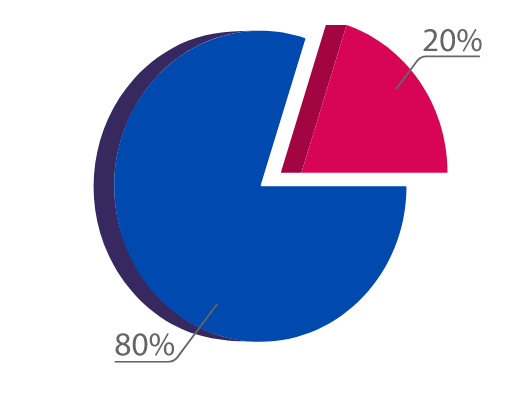
¿Qué es el análisis del diagrama de Pareto?
Un diagrama de Pareto es un simple gráfico de barras utilizado para visualizar datos y mostrar la frecuencia o el coste. Así, las barras de la izquierda representan los valores más largos. Mientras que las de la derecha tienen longitudes más cortas para representar los valores más cortos.
Esto facilita la comparación de varios datos y permite ver qué es lo más importante de un solo vistazo.
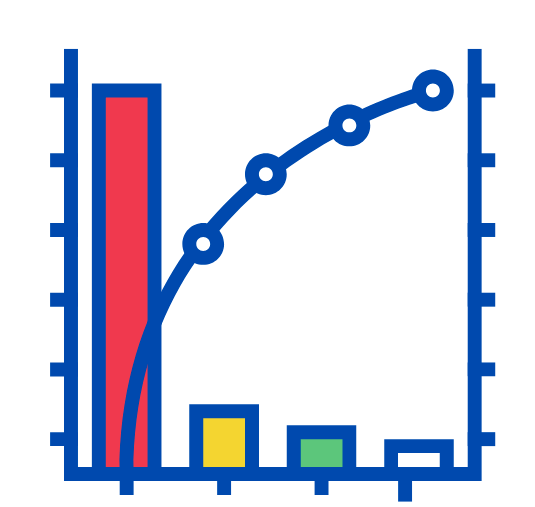
¿Cuáles son las ventajas de utilizar un diagrama de Pareto?
- Identifica las áreas susceptibles de mejora y encuentra soluciones rápidamente
- Hace que la comparación y la toma de decisiones sean mucho más sencillas que otros tipos de métodos de análisis
- Ahorra tiempo y dinero a largo plazo
Secciones de la plantilla del diagrama de Pareto en Google Sheets
Básicamente, esta plantilla tiene 2 partes: Cuadro de mando y Hoja de introducción de datos. Revisémoslas en detalle:
1. Panel de control de la plantilla de Google Sheets de diagrama de Pareto
En primer lugar, en esta parte, puede ver el «Diagrama de Pareto», «Primeras 5 causas por responsable» y «Realización de causas».
Para mayor claridad, puede ver el análisis de eficiencia de sus datos en el «Diagrama de Pareto».
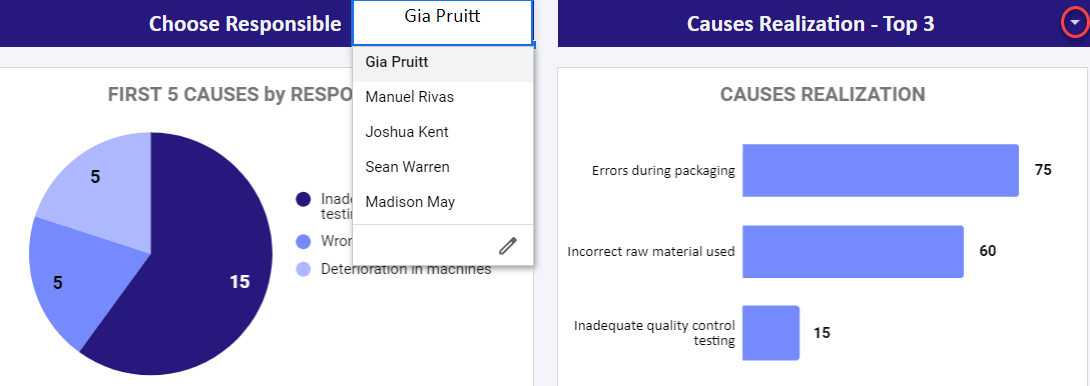
A continuación, puede ver la causa principal seleccionando el rango superior en el menú desplegable del Gráfico de «Realización de causas».
Después, puede ver cuáles son las causas responsables seleccionando el Responsable en el menú desplegable del Gráfico «Causas por Responsable».
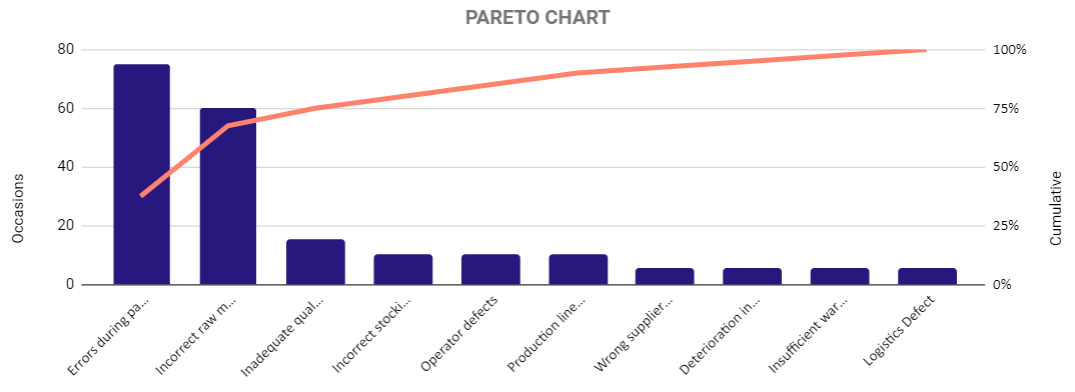
Además, es posible rastrear el Estado de las tareas en el «Gráfico de Estado» que se divide en 3 secciones: Por encima del objetivo, Objetivo y Por debajo del objetivo. Así pues, con esta Plantilla Google Sheets de Diagrama de Pareto podrá supervisar fácilmente el equipo y las tareas.
2. Introducción de datos del análisis de Pareto
En segundo lugar, en esta hoja de Entrada de Datos de la Plantilla de Google Sheets de Diagrama de Pareto, usted tiene acceso a añadir y cambiar estas tablas. Causas, Ocasiones, Responsables, Objetivos, Estado y Comentarios.
Las columnas «Causas» y «Ocasiones» son el área de datos requerida del Diagrama de Pareto. Por lo tanto, rellene estas columnas con sus datos.
Además, por favor, añada datos únicos a su «Columna de Causas».
Luego, columnas como «Objetivos», «Estado» y «Comentarios» son partes opcionales. Además, para realizar un análisis de diagrama de Pareto sencillo, sólo tiene que rellenar las columnas «Causas» y «Ocasiones». Pero, si desea un análisis detallado, puede rellenar todas las columnas.

Por lo tanto, puede asignar a la persona responsable en las columnas «Responsable»,
Además, también es posible comprobar el estado exacto de sus procesos introduciendo sus objetivos en la sección «Objetivo».
Gráfico de Pareto Plantilla Google Sheets Resumen de características:
- Visualice sus datos con el Diagrama de Pareto en Google Sheets
- Averigüe el máximo responsable de una ocasión en un gráfico
- Cuadro de mando dinámico con barras y gráficos
- Totalmente personalizable y listo para imprimir
- Notas informativas incluidas
- Gráfico listo para usar
- Funciona en cualquier sistema operativo
- Apto para cualquier dispositivo, incluidos móviles, tabletas y ordenadores de sobremesa
RESEÑAS Y COMENTARIOS DE USUARIOS
Debes acceder para publicar una valoración.
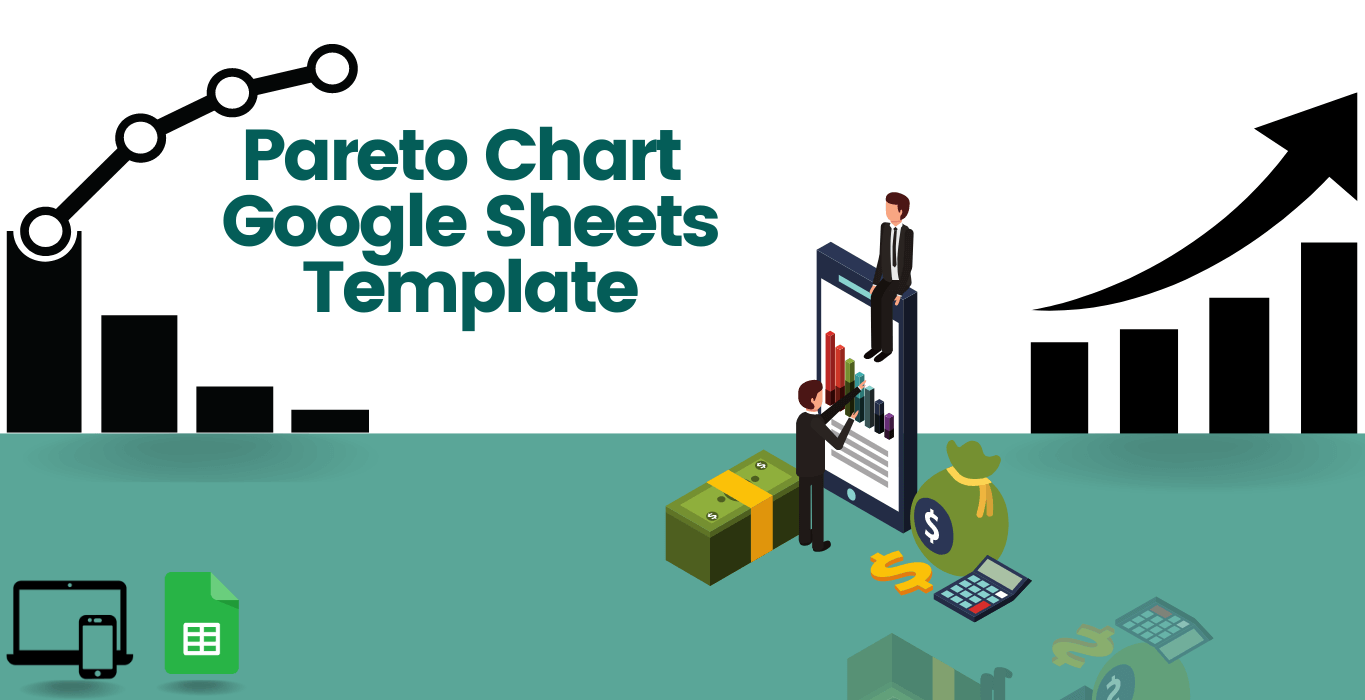
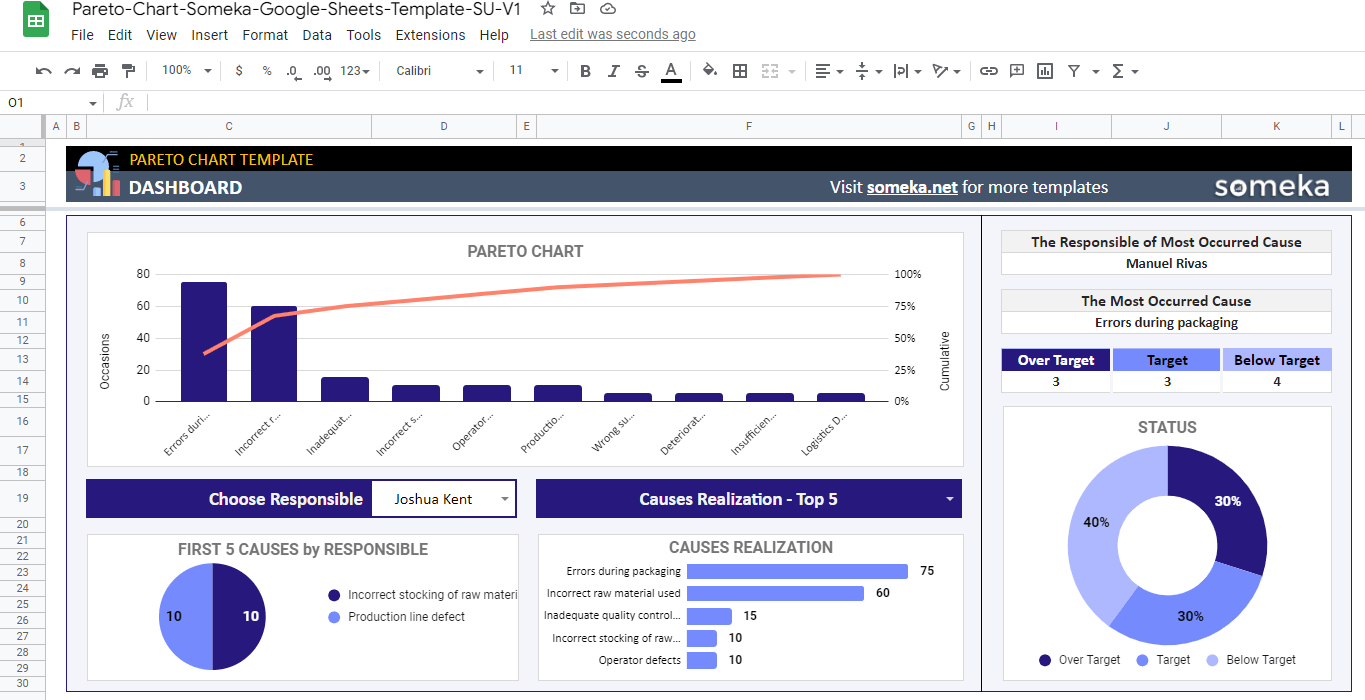
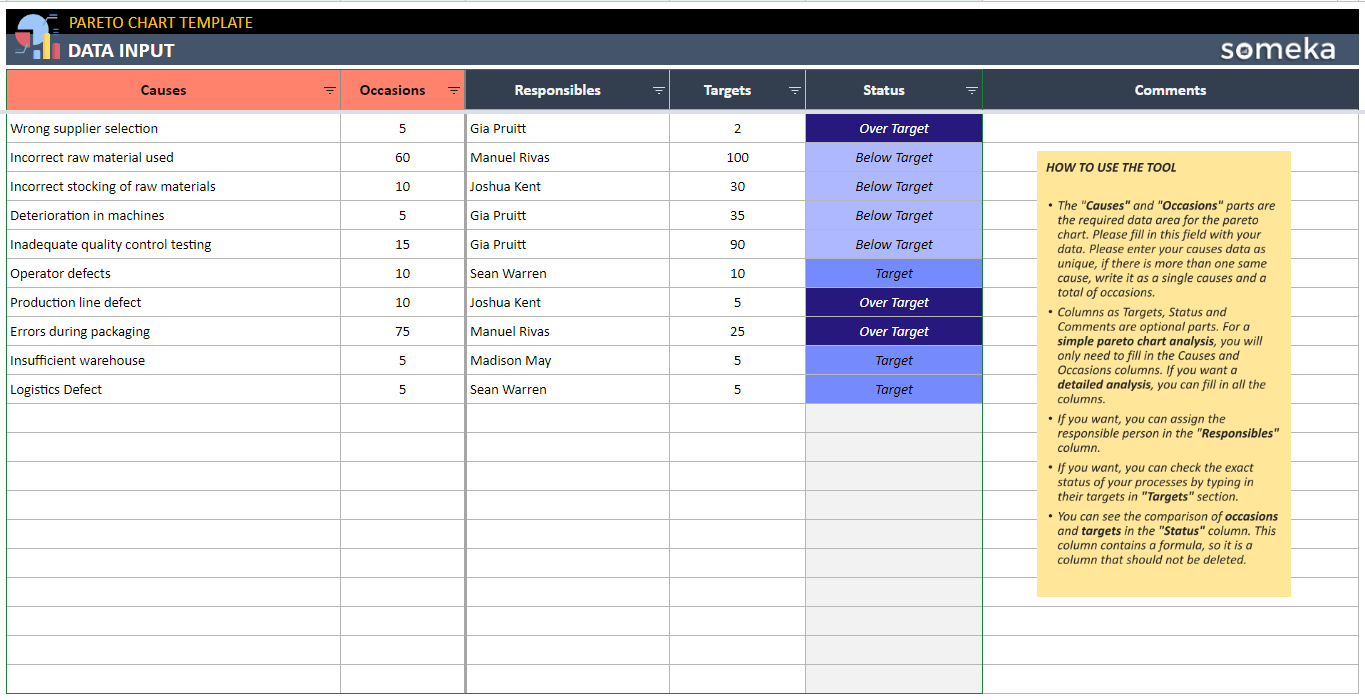
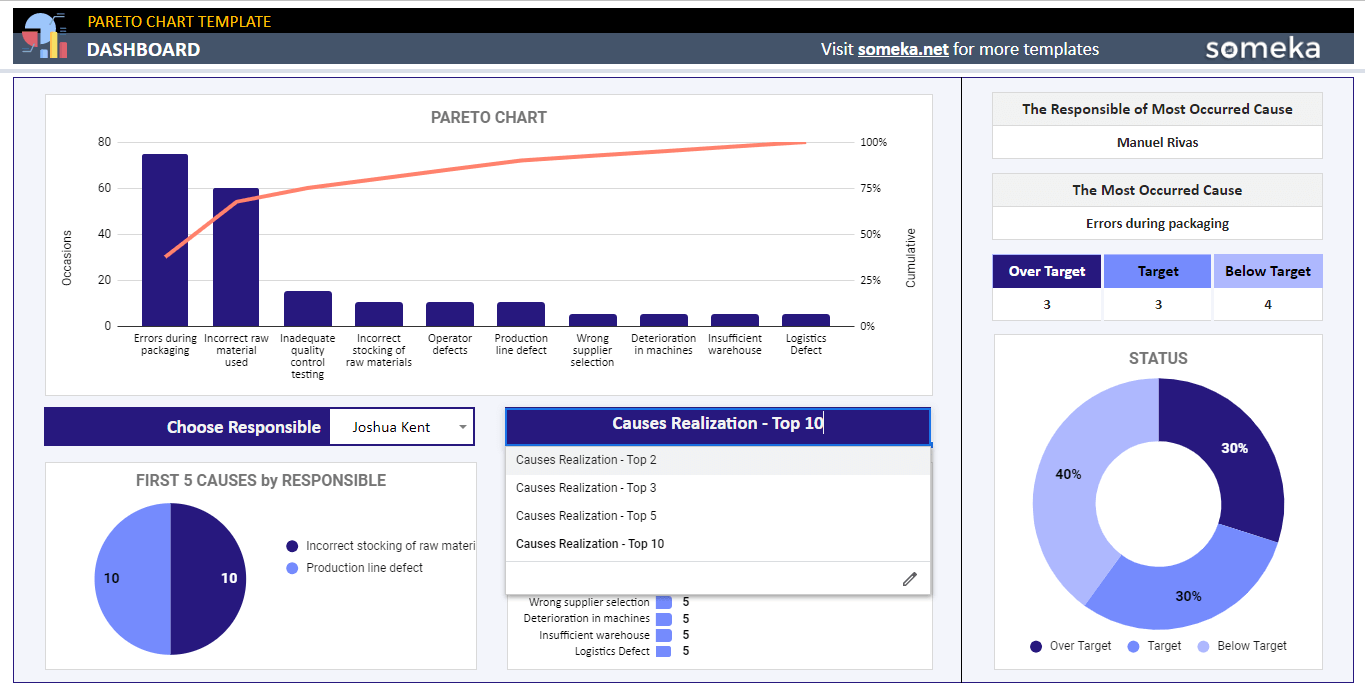
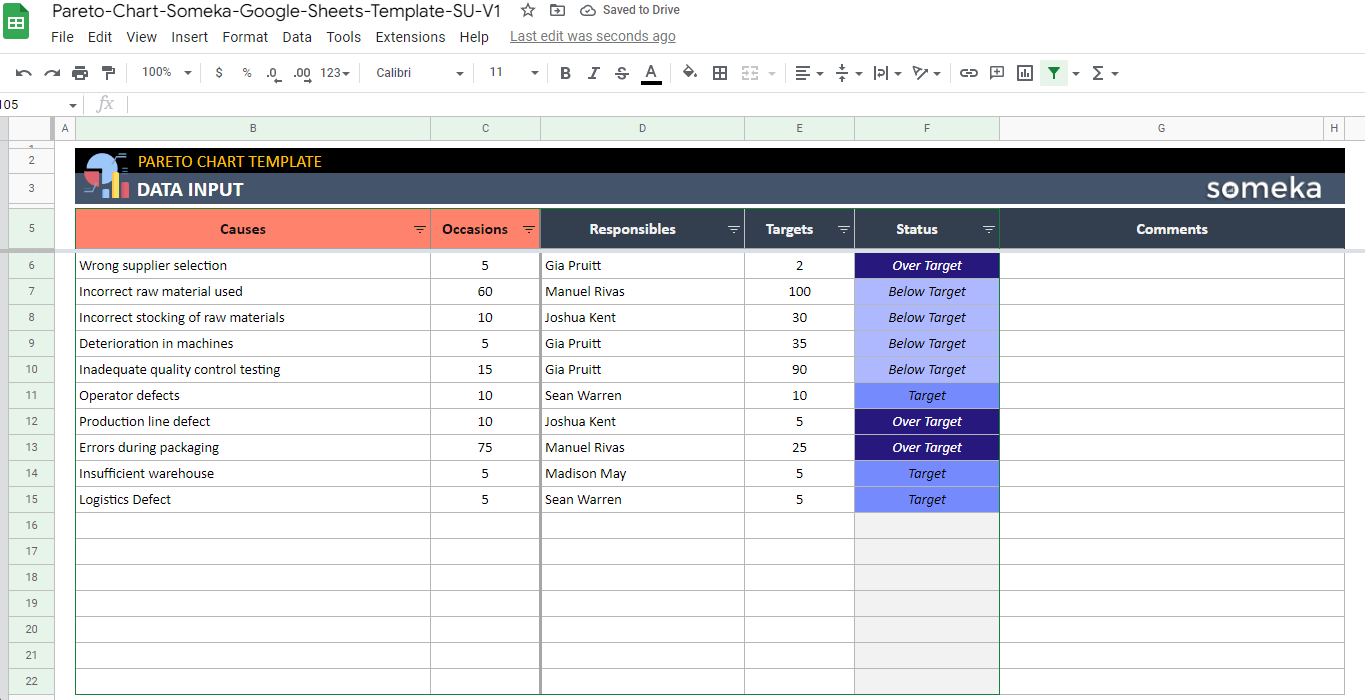
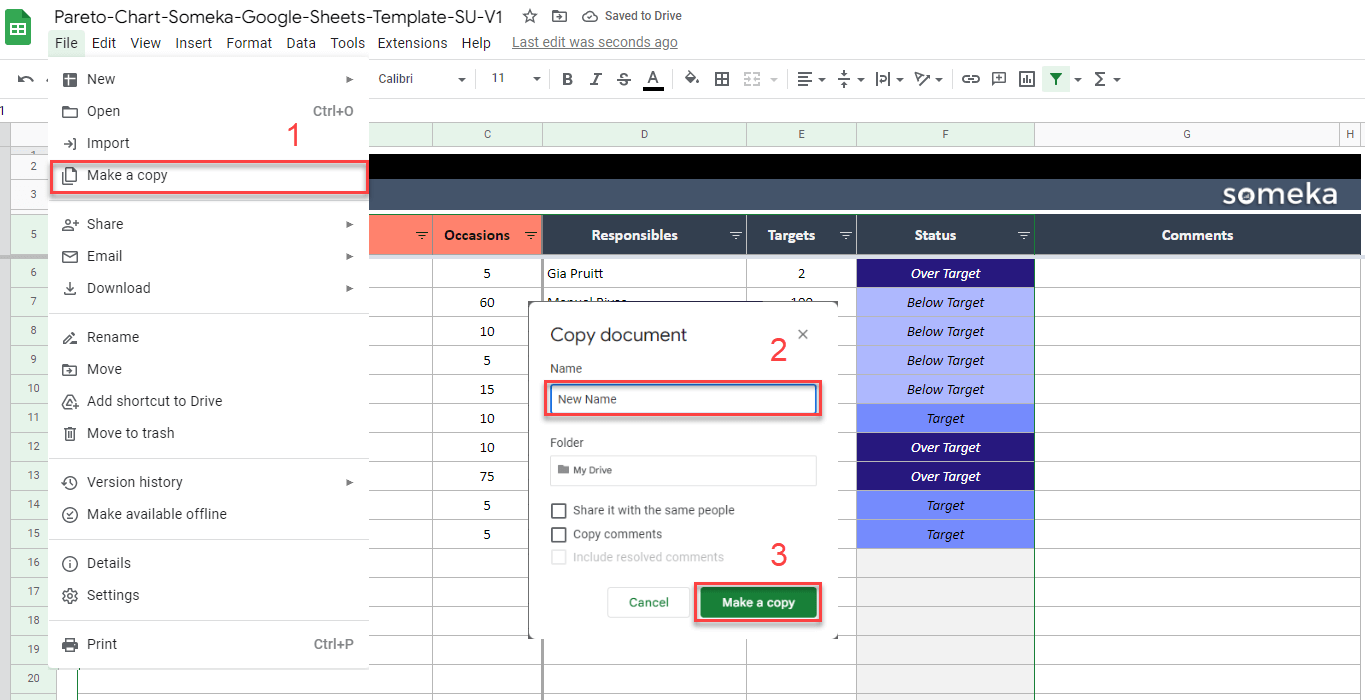
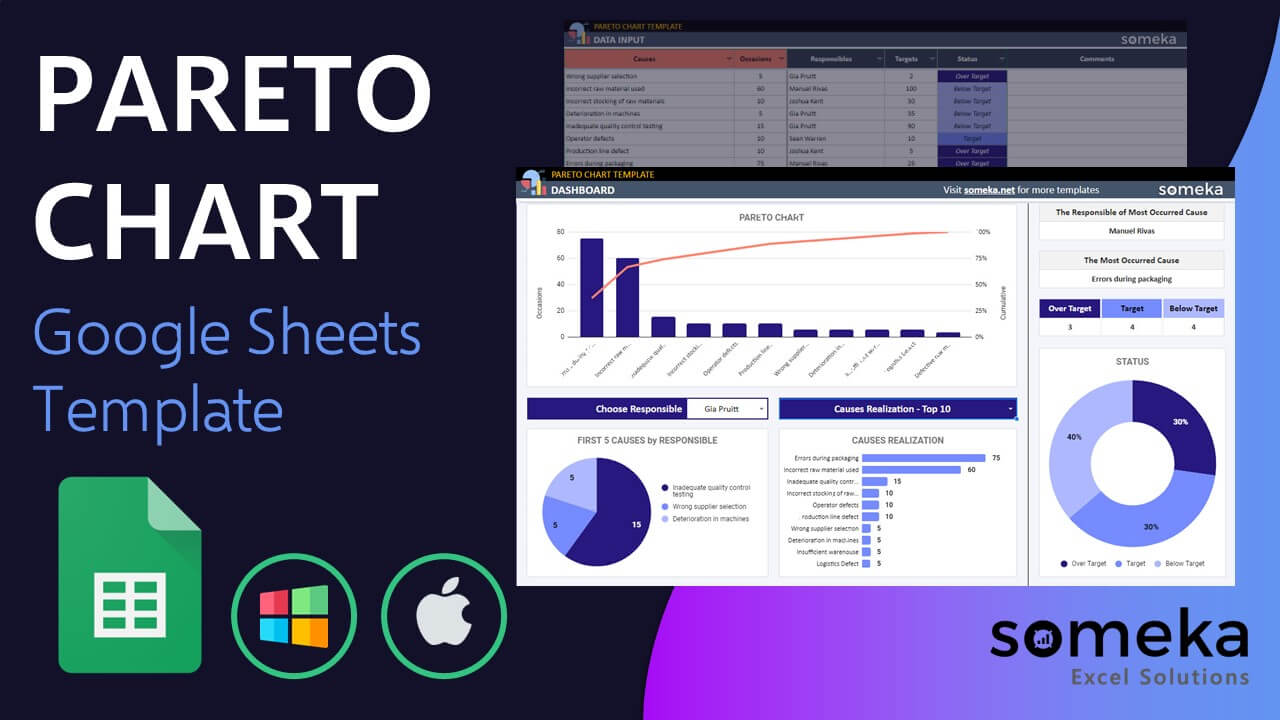
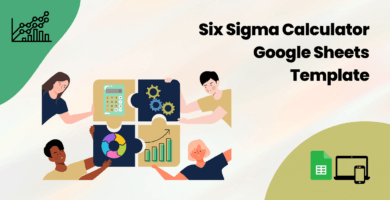
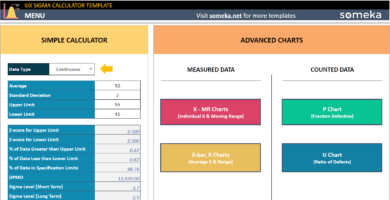
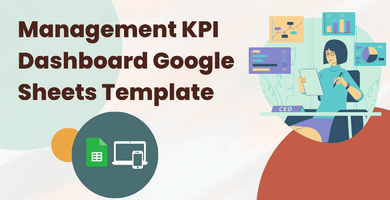
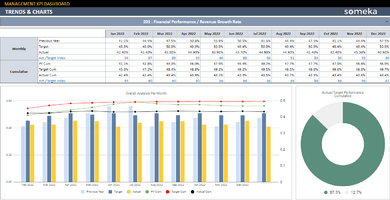
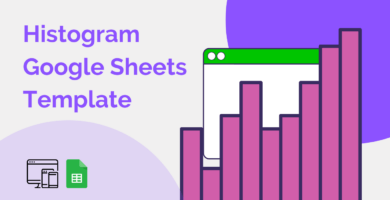
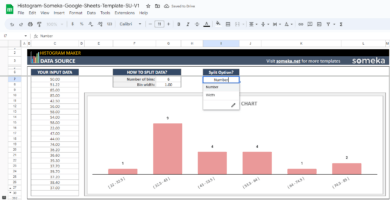
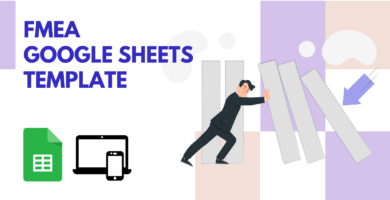
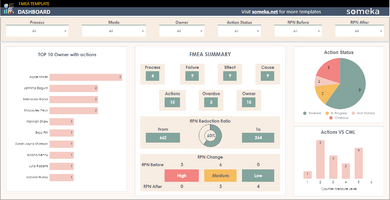
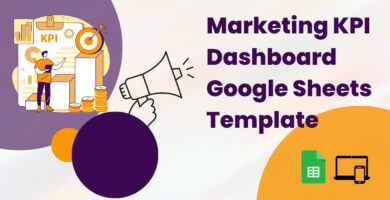
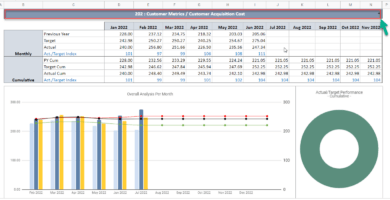
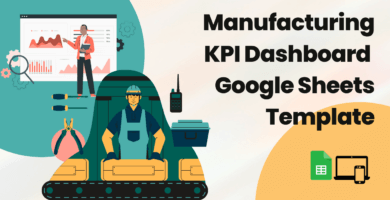
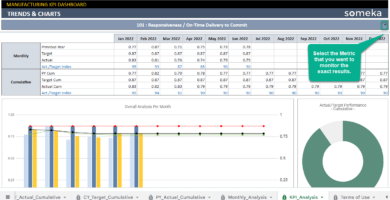
Valoraciones
No hay valoraciones aún.